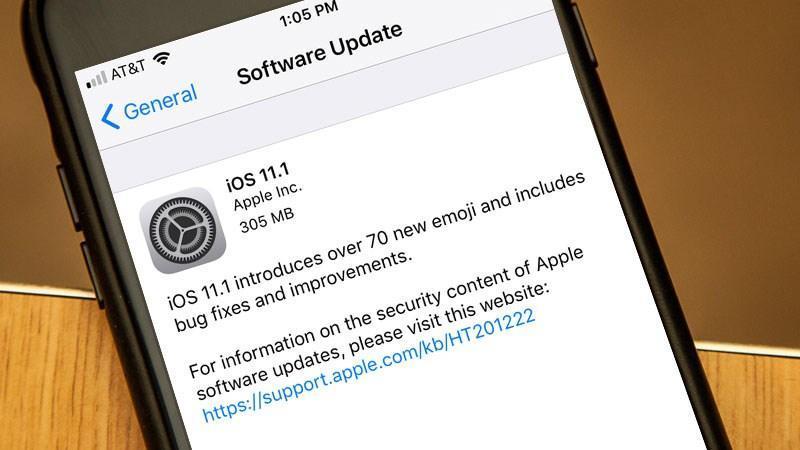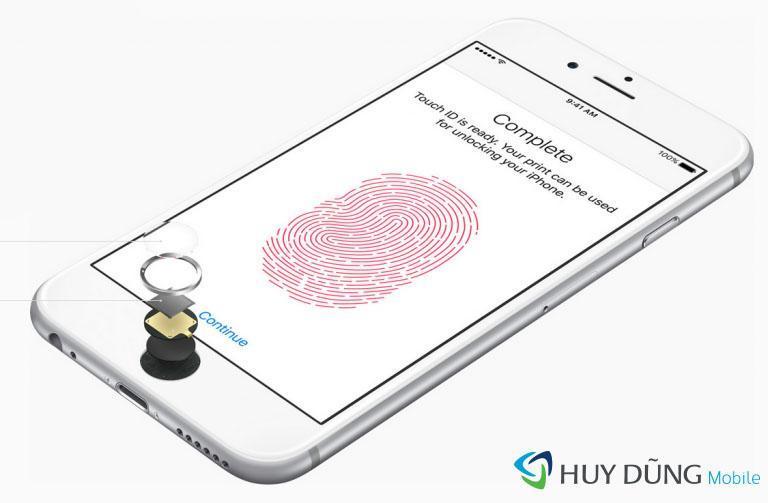Chỉ dẫn những biện pháp khắc phục tình trạng bị đen màn hình iPhone
10 năm trước
968 views
Chỉ dẫn những biện pháp khắc phục tình trạng bị đen màn hình iPhone
iPhone là một điện thoại cao cấp nhưng đôi lúc củng không thể tránh khỏi những lỗi nhỏ và cụ thể lỗi thường gặp đó là lỗi đen màn hình. Nếu bạn không may gặp phải hiện tượng này, chắc chắn bạn sẽ rất lo lắng bởi bạn không hiểu được cái điện thoại của mình nó đang gặp vấn đề gì và phải xử lý ra sao. Bạn đã tự hỏi tại sao điện thoại iPhone của mình lại bị đen màn hình và nếu gặp phải tình trạng như vậy sẽ phải xử lý tình huống làm sao ?
Những dấu hiệu cơ bản cho bạn biết được bệnh của iPhone :
- Biểu hiện đầu tiên, đầu dây bên kia gọi đến cho bạn, tín hiệu vẫn phát ra bình thường như chuông, nhạc chờ nhưng điện thoại bạn thì dường như chết lặng và không có bất cứ phản ứng nào.
- Biểu hiện thứ 2 Tự nhiên máy bị tắt nguồn màn hình đen thui luôn trong khi bạn đang sử dụng bình thường dù cố gắng cách mấy điện thoại bạn bật vẫn không lên.

Những nguyên do nào khiến cho chiếc iPhone của bạn bị như thế :
- Nếu điện thoại bạn vẫn sử dụng bình thường và bỗng nhiên nó bị đen màn hình nhưng sự hoạt động của cảm ứng vẫn bình thường thì nguyên do có thể là do những phần mềm xung đột với nhau hoặc có thể có quá nhiều ứng dụng chạy ẩn trong máy nên đã gây ra hiện tượng này
- Trường hợp chiếc iPhone của bạn bị đen màn hình khi mà khác tính năng khác vẫn hoạt động bình thường như nghe, gọi, nghe nhạc và khi kết nối với iTunes thì máy vẫn nhận được thông báo nhận usb thì đây có thể là do lúc up Frimware bị lỗi.
Những biện pháp giải quyết tình trạng này :
- Đầu tiên hãy mang iPhone của bạn về với chế độ DFU bằng cách ấn giữ nút home va power trong 10 giay.Sau đó bỏ ra ấn nguồn và giữ chặt 5 giây đến khi màn hình iPhone hiện logo trái táo là được.
- Trường hợp iPhone của bạn đen màn hình giống lúc điện thoại hết pin tắt nguồn cấm sạc vẫn tiếp nhận thì tình trạng này có thể khắc phục bằng cách dùng dây sạc iPad để kích nguồn. Do đâu sạc iPad có nguồn điện khá lớn vì thế nếu dùng dây sạc này sạc cho iPhone thì trong vong 10p điện thoại bạn sẽ mở nguồn bình thường.
- Nếu màn hình đen thui do up Frimware trường hợp này hãy để điện thoại bạn hết hẳn pin trong 1 2 ngày không được sạc để pin trong điện thoại được xả hết. Tiếp đến hãy mang điện thoại bạn đi sạc khoảng 20p và đem điện thoại gắn vào máy tính có ứng dụng iTunes thông qua cab rồi bắt đầu update phiên bản mới của HĐH dành cho máy. Tuy nhiên thông thường người sử dụng thường không thực hiện bước lưu SHSH nên khiến điện thoại phát sinh lỗi 1600 vì thế cần khắc phục lỗi này trước khi đưa iPhone về chế độ DFU. Sau cùng bạn hãy dung ứng dụng Tinyumbrella, để nhận được hỗ trợ server bạn hãy nhấn vào start để bắt đầu. Màn hình iPhone sẽ trở lại bình thường sau khi thiết bị báo pin.
=> Mong rằng sau những chia sẻ của chúng tôi sẽ giúp bạn có thể xử lý được tình trạng màn hình iPhone bị đen thui. Có một lưu ý nhỏ dành cho các bạn rằng khi mà máy đã bị lỗi màn hình bị đen do úp Frimware thì đầu tiên hãy đưa máy về chế độ DFU chớ nên vội vã update phiên bản mới nhé.

 Huy Dũng Mobile
Huy Dũng Mobile